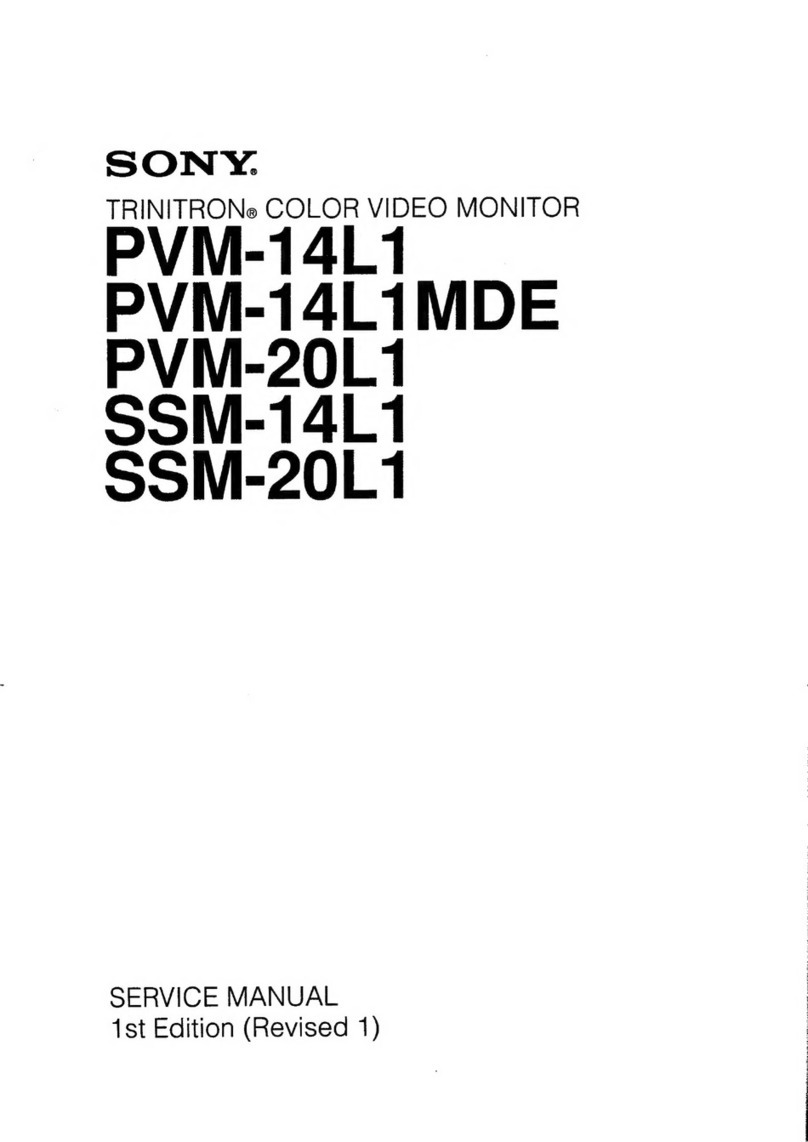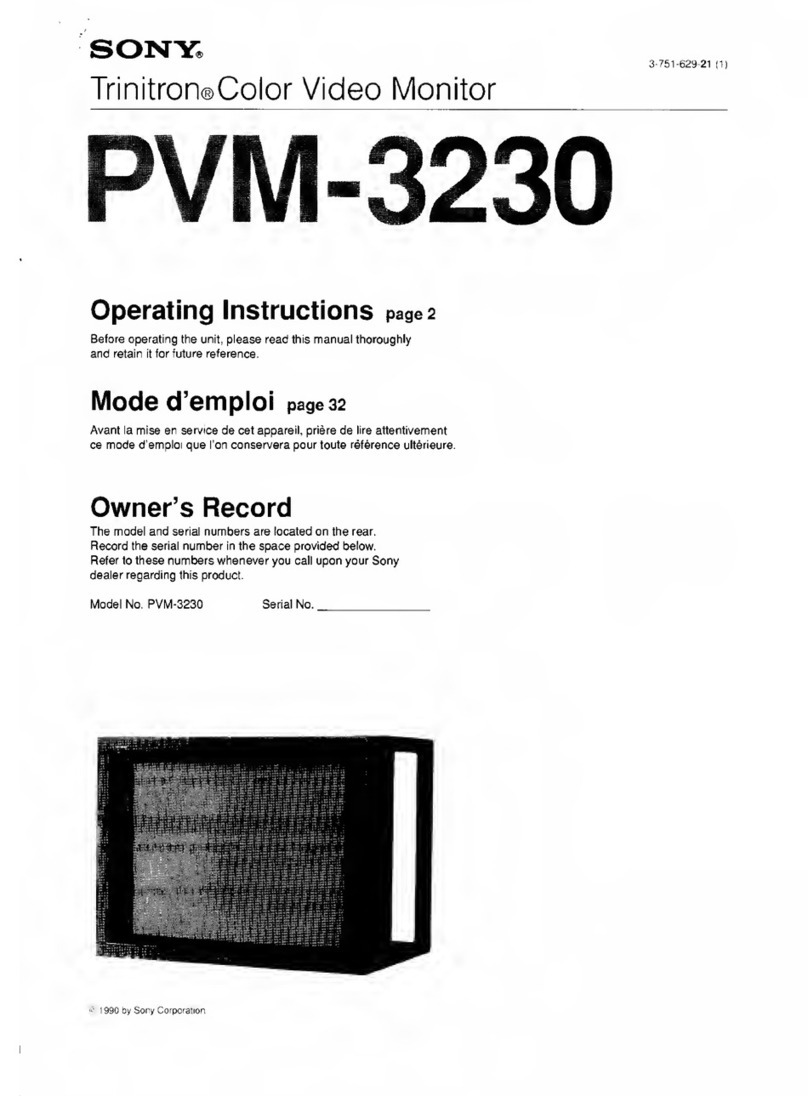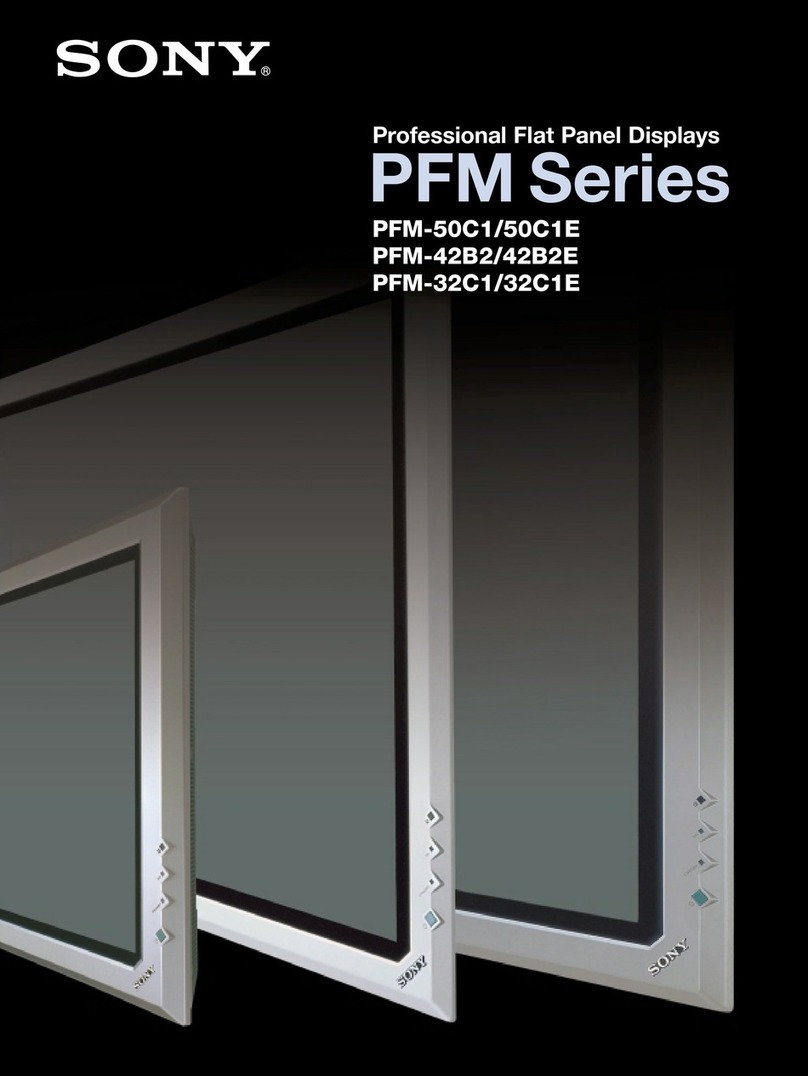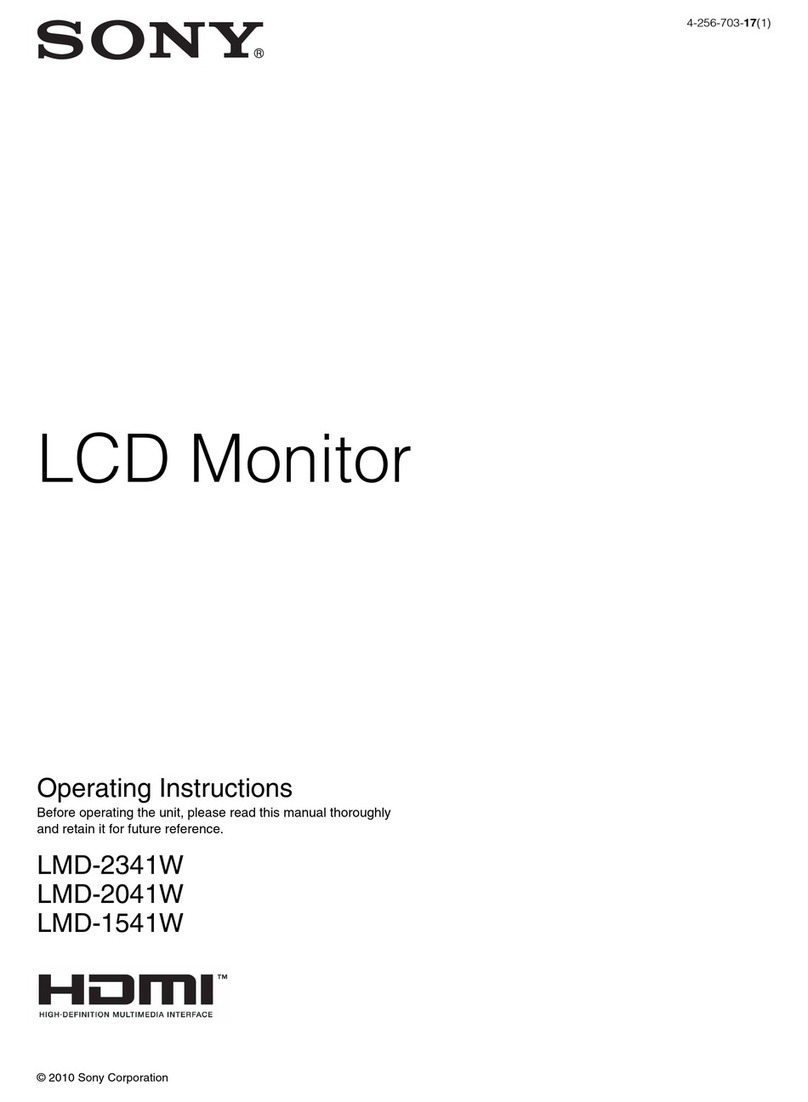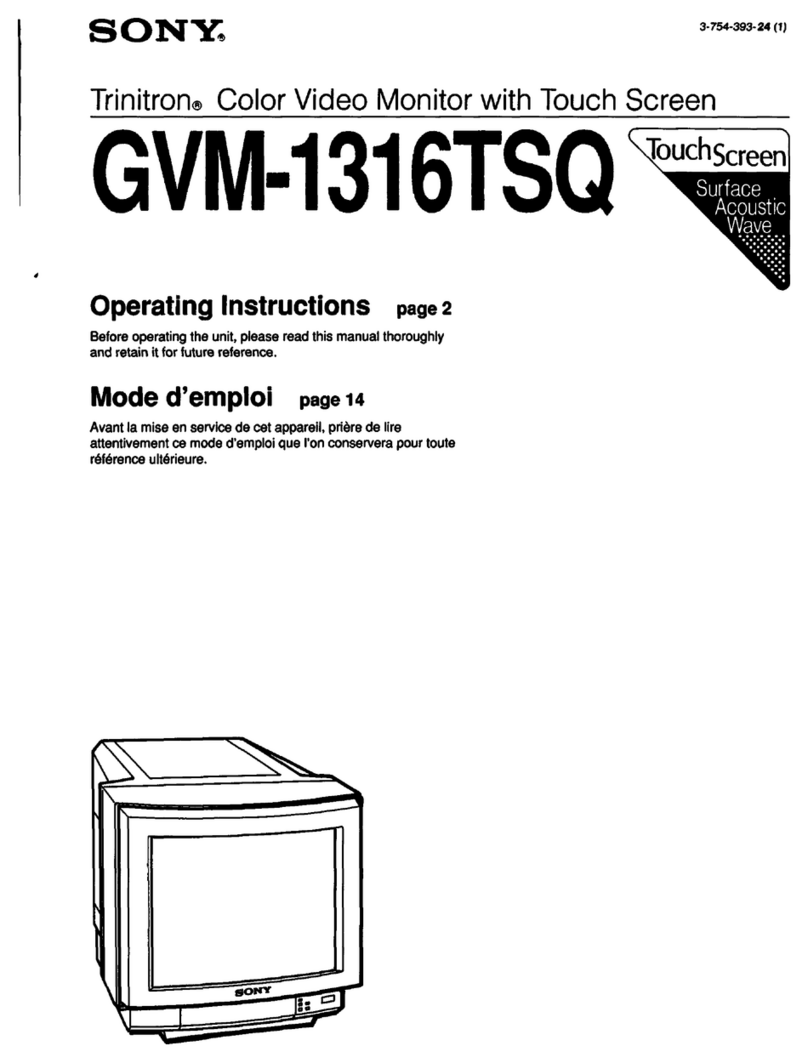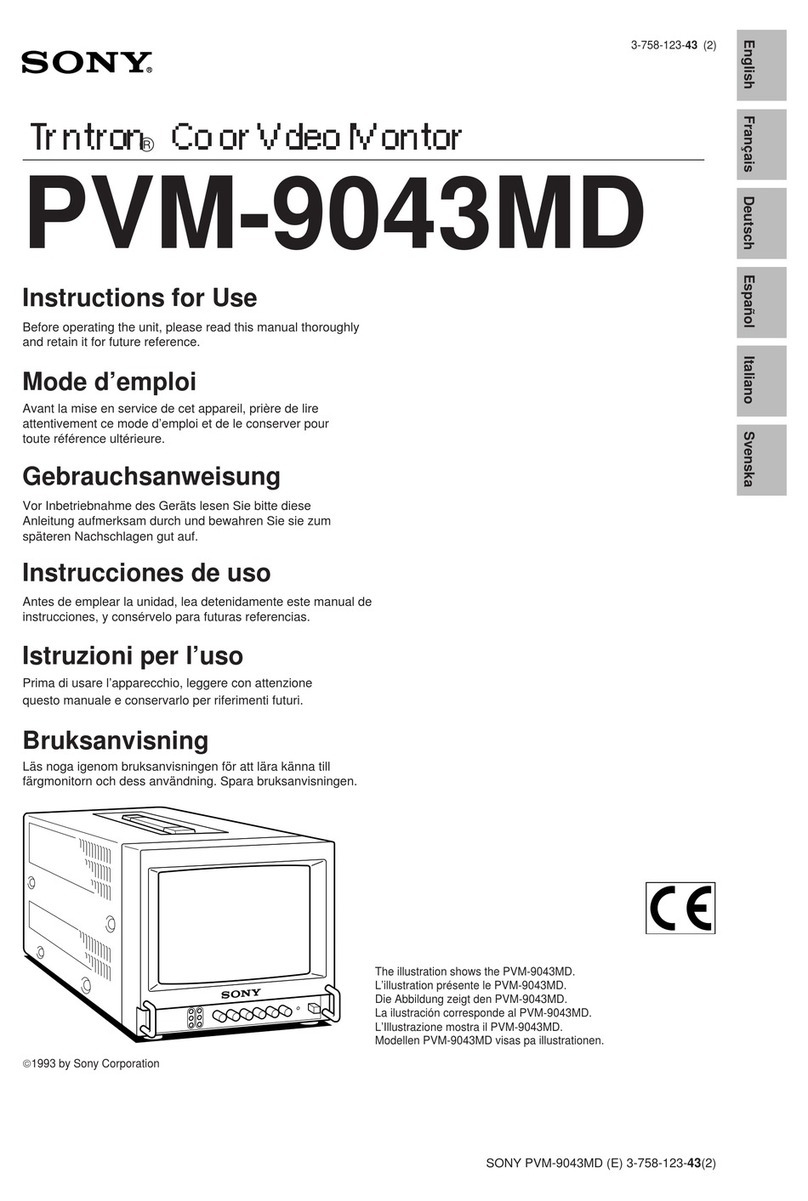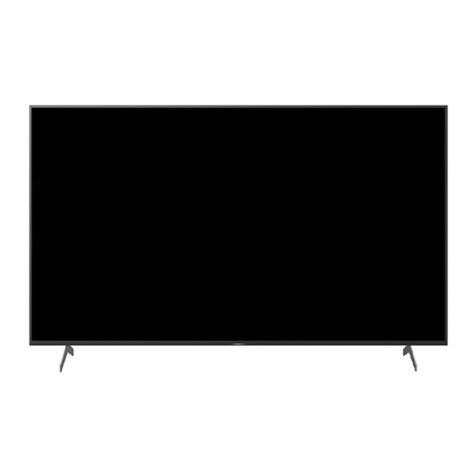7
US
D:\WINNT-E\Profiles\Y3_Yano-w\Desktop\Print for
PDF\4084273111CPDE110UC\4084273111CPDE110UC\US\01US03BAS-UC.fm
masterpage:Right
CPD-E110
4-084-27311 (1)
Specifications
CRT
0.24 mm aperture grille pitch, 90-degree deflection,
FD Trinitron
15 inches measured diagonally
Viewable image size
Approx. 285 ×214 mm (w/h) (111/4×8 1/2inches)
14.0" viewing image
Resolution (H:Horizontal, V:Vertical)
Maximum: H: 1280 dots, V: 1024 lines
Recommended: H: 800 dots, V: 600 lines
Input signal levels
Video signal:
Analog RGB: 0.700 Vp-p (positive), 75 Ω
SYNC signal:
H/V separate or composite sync:
TTL 2 kΩ, Polarity free
Standard image area
Approx. 270 ×202 mm
(10 3/4×8 inches)
Deflection frequency (H:Horizontal, V:Vertical)
H: 30 to 70 kHz, V: 48 to 120 Hz
AC input voltage/current
100 to 240 V, 50 –60 Hz, 1.3 –0.5 A
Power Consumption
Max. 85 W
Operating temperature
10 ºC to 35 ºC
Dimensions Approx.356 ×378 ×388 mm (w/h/d)
(14 1/8×15 ×15 3/8inches)
Mass Approx. 15 kg (33 lb 1 oz)
Plug and Play DDC2B/DDC2Bi
Supplied accessories
Power cord
Warranty card
Notes on cleaning the screen surface
This instruction manual
Preset and user modes
When the monitor receives an input signal, it automatically matches the
signal to one of the factory preset modes stored in the monitor’s memory to
provide a high quality picture (see “Preset mode timing table”on page i).
If the input signal does not match one of the factory preset modes, the digital
Multiscan technology of this monitor ensures that a clear picture appears on
the screen for the input signal that is within the range of the vertical or
horizontal frequencies. When the picture is adjusted, the adjustment data is
stored as a user mode and automatically recalled whenever the same input
signal is received.
Power saving function
This monitor meets the power-saving guidelines set by VESA and
ENERGY STAR. If no signal is input to the monitor from your computer,
the monitor will automatically reduce power consumption as shown below.
*1 When your computer enters power saving mode, NO SIGNAL appears
on the screen. After 20 seconds, the monitor enters power saving mode.
*2 If the horizontal or vertical sync signal is received by the monitor, the
power indicator may alternately blink green and orange.
Design and specifications are subject to change without notice.
Precautions
Warning on power connections
•Use the supplied power cord. If you use a different power cord,
be sure that it is compatible with your local power supply.
For the customers in the U.S.A.
If you do not use the appropriate cord, this monitor will not
conform to mandatory FCC standards.
Example of plug types
•Before disconnecting the power cord, wait at least 30 seconds
after turning off the power to allow the static electricity on the
screen’s surface to discharge.
•After the power is turned on, the screen is demagnetized
(degaussed) for about a few seconds. This generates a strong
magnetic field around the screen which may affect data stored on
magnetic tapes and disks placed near the monitor. Be sure to keep
magnetic recording equipment, tapes, and disks away from the
monitor.
Installation
Do not install the monitor in the following places:
•on surfaces (rugs, blankets, etc.) or near materials (curtains,
draperies, etc.) that may block the ventilation holes
•near heat sources such as radiators or air ducts, or in a place
subject to direct sunlight
•in a place subject to severe temperature changes
•in a place subject to mechanical vibration or shock
•on an unstable surface
•near equipment which generates magnetism, such as a
transformer or high voltage power lines
•near or on an electrically charged metal surface
•inside an enclosed rack.
Maintenance
•Clean the screen with a soft cloth. If you use a glass cleaning
liquid, do not use any type of cleaner containing an anti-static
solution or similar additive as this may scratch the screen’s
coating.
•Do not rub, touch, or tap the surface of the screen with sharp or
abrasive items such as a ballpoint pen or screwdriver. This type
of contact may result in a scratched picture tube.
•Clean the cabinet, panel and controls with a soft cloth lightly
moistened with a mild detergent solution. Do not use any type of
abrasive pad, scouring powder or solvent, such as alcohol or
benzene.
Transportation
When you transport this monitor for repair or shipment, use the
original carton and packing materials.
Use of the tilt-swivel
This monitor can be adjusted
within the angles shown right. To
turn the monitor vertically or
horizontally, hold it at the bottom
with both hands. Be careful not to
pinch your fingers at the back of
the monitor when you tilt the
monitor up vertically.
Power mode Power consumption 1(power)
indicator
normal operation ≤85 W green
active off*1≤5 W orange*2
power off 0W off
The equipment should be installed near an easily accessible
outlet.
for 100 to 120 V AC for 200 to 240 V AC
90°
90°15°
5°
Centering dots
01US01COV-UC.book Page 7 Thursday, April 12, 2001 12:00 PM